在群晖(Synology) 中运行115网盘Linux版(docker)
前言
原先使用的115插件在2022年10月1日失效了,据github上面的issue里说是115官方更改了之前下载链接获取公钥,导致原先的下载链接获取方式都不能用了。
所以就参考GitHub - funcman/docker_115pc和使用 docker 在 Synology 中运行 Linux 115盘电脑版 (atlassc.net)这两篇文章,在群晖上面用docker搭建了Linux环境下的115客户端(刚好最近115终于出了Linux版)。
搭建过程
1、在群晖的docker里面搜索“115”,找到“funcman/115pc”右键下载。
2、下载完成后,在“映像”界面找到下载好的映像,单击后在左上角点击“启动”。
3、启动前,请点击“高级设置”,将“/config”映射到群晖里的配置文件夹(自己随便新建一个),将“/Downloads/115download”映射到用于下载的文件。
4、设置端口映射,容器端口5800设置为“11580”,5900设置为“11591”。
5、还有一些设置,如果有想设置可以自己改,不过保持默认也不影响使用,更多说明可以到GitHub上看。
APP_NAME:应用名称,默认:115pc
APP_VERSION:指定115客户端版本号,默认:2.0.0.19
USER_ID:指定容器内的用户ID,默认:root
GROUP_ID:指定容器内的组ID,默认:root
ENABLE_CJK_FONT:默认:1,不建议修改
DISPLAY_WIDTH:应用界面宽度,默认:1920
DISPLAY_HEIGHT:应用界面高度,默认:1080
APT_SOURCE_HOST:Apt更新源地址,默认为科技大镜像:mirrors.ustc.edu.cn
6、启动之后,可通过浏览器打开网页 http://群晖IP地址:11580 进行访问。
7、请先尝试下载一个小文件看看下载目录里面有没有新文件生成,如果没有就在docker里面重启一下容器。也在网页里面右下角“设置”,下载目录点击“浏览”看看自己的下载目录有没有正常显示。
8、这个版本的115下载可以跑满带宽,但是CPU占用也是挺高的。
注意事项
1、考虑到Docker运行的特殊性,在每次容器启动时,都会改回下载路径设置,以达到固化路径的作用。
2、同时由于v1.0.6.7这个版本(后期版本未特别验证,至少到v2.0.0.19依然如此)115客户端,默认的设置中,下载路径有多余的换行符,亦使用强制改回配置的方式实现。
3、副作用是其他设置也会被一并改回,若有特殊需求,请自行修改代码。
4、由于jlesage/baseimage-gui默认情况下,在容器内使用app用户运行程序,会造成115客户端无权限使用默认下载路径。
5、采用修改参数USER_ID和GROUP_ID为root的手法,解决了事项4的问题,目前没找到更好的方法。
6、由于默认使用了root用户,导致115客户端下载的文件的权限在其他用户面前为只读,所以尽量使用115客户端删除下载文件。
7、不支持115客户端的在线升级,主要是因为升级过程中需要输入115所在主机系统的登录密码,但是输入设置的密码会提示密码不正确。
作者声明本文无利益相关,欢迎值友理性交流,和谐讨论~



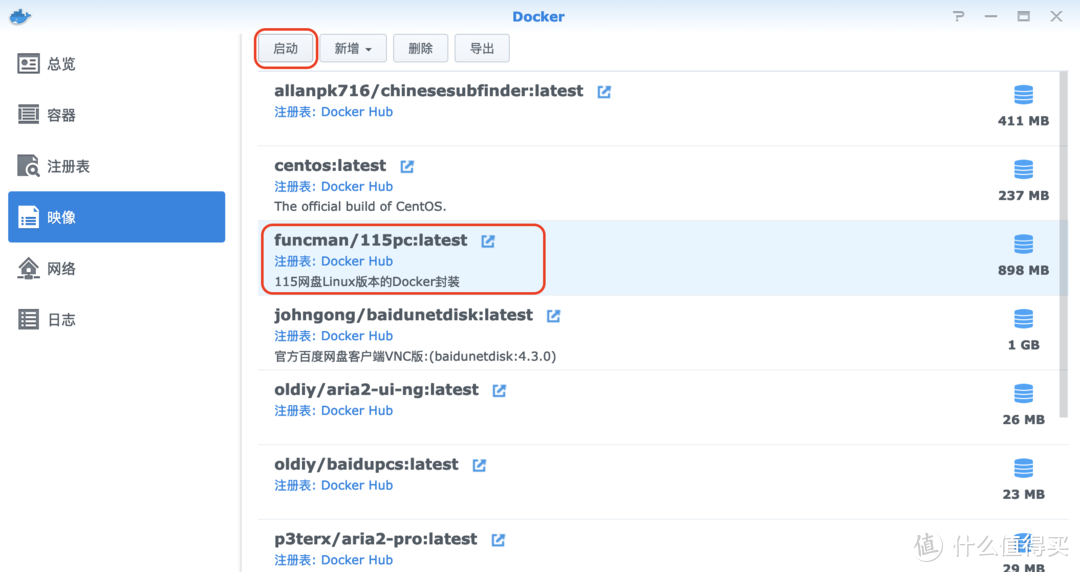
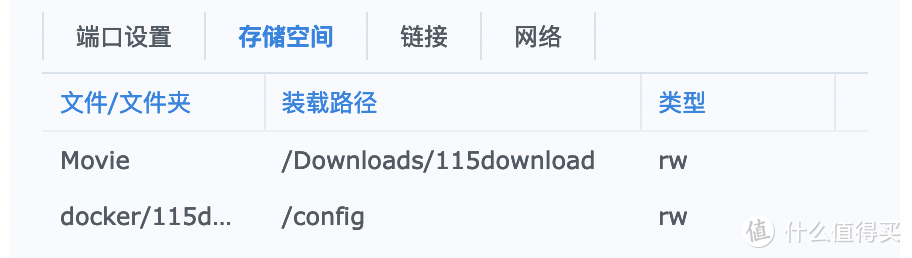
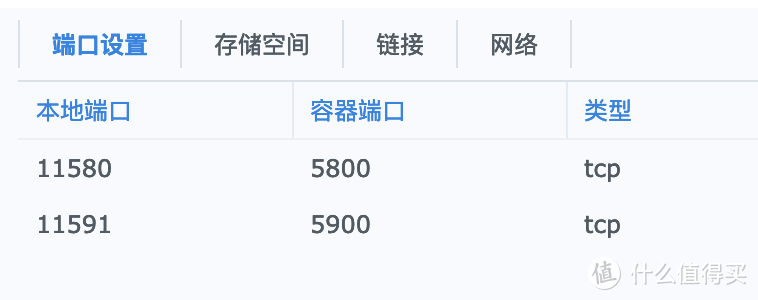
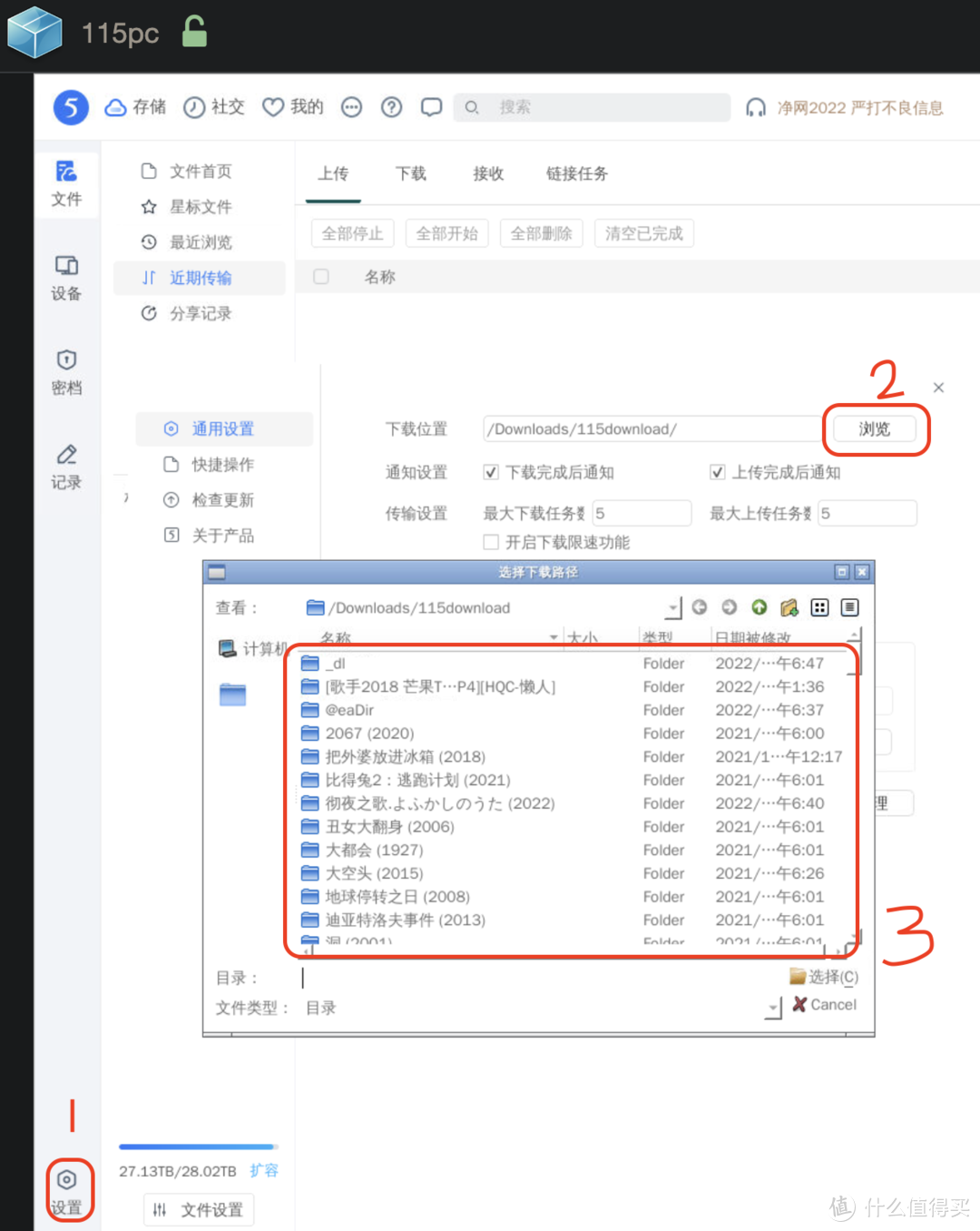
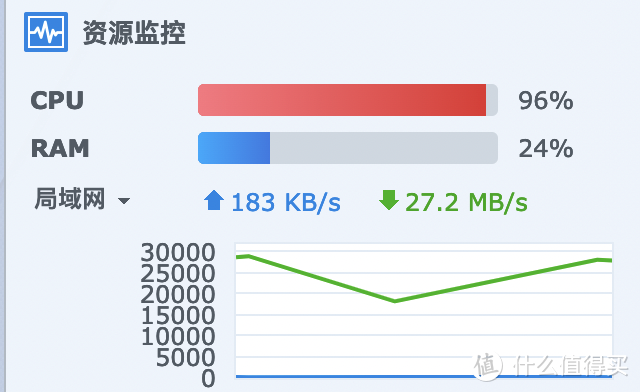


























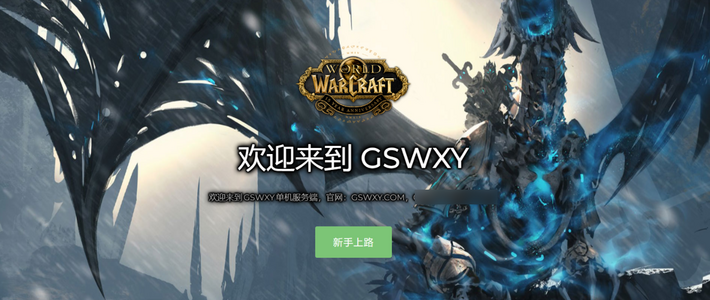










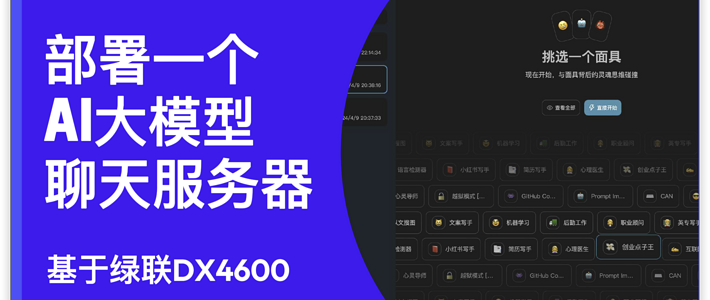


















































FaiCA
校验提示文案
值友3639072359
校验提示文案
值友9220214649
校验提示文案
Ayqing
校验提示文案
cc5233
校验提示文案
玩乐世
校验提示文案
佳的一笔
校验提示文案
值友2030968982
校验提示文案
饮胜
校验提示文案
sonydan
校验提示文案
onlyme好
校验提示文案
土匪哥哥
校验提示文案
值友9189489748
如果做反向代理,映射本地11580端口至1158端口,外网能访问,但是docker内的115客户端就无法连接,报错1006。而如果通过局域网或者内网穿透访问11580端口,则是正常的,帖主知道是怎么回事吗。
校验提示文案
sportsvan
校验提示文案
值友5501178775
校验提示文案
值友6379094107
校验提示文案
反派
校验提示文案
值友4792201367
校验提示文案
值友4490996414
校验提示文案
反派
校验提示文案
值友6379094107
校验提示文案
zerojm
校验提示文案
冰凤传奇
校验提示文案
值友4452614640
校验提示文案
值友5501178775
校验提示文案
sportsvan
校验提示文案
值友9189489748
如果做反向代理,映射本地11580端口至1158端口,外网能访问,但是docker内的115客户端就无法连接,报错1006。而如果通过局域网或者内网穿透访问11580端口,则是正常的,帖主知道是怎么回事吗。
校验提示文案
Keylone_Zone
校验提示文案
土匪哥哥
校验提示文案
灵KOYB
校验提示文案
onlyme好
校验提示文案
sonydan
校验提示文案
饮胜
校验提示文案
值友2030968982
校验提示文案
FaiCA
校验提示文案
佳的一笔
校验提示文案
值友9125560695
校验提示文案
玩乐世
校验提示文案
cc5233
校验提示文案
反派
校验提示文案